怎么把文件转移到另一个盘 怎样在电脑上将文件从C盘移动到其他盘
在日常使用电脑的过程中,我们经常会遇到需要将文件从一个盘移动到另一个盘的情况,有时候C盘的空间不足,需要将一些文件转移到其他盘来释放空间。怎么才能轻松地实现文件的转移呢?下面就让我们来看看具体的操作步骤。
步骤如下:
1.按Ctrl+E打开【此电脑】,然后右键单击“常用文件夹”或左侧的“快速访问”中的【桌面】文件夹。选择【属性】(快捷键Alt+Enter)。
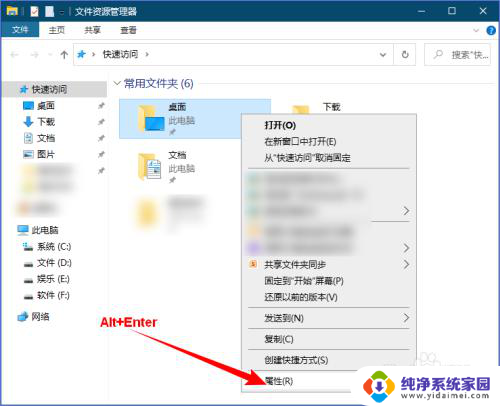
2.在打开的“桌面 属性”对话框中单击【位置】选项卡,可以看到现在的存储位置在C盘,然后单击【移动】按钮。
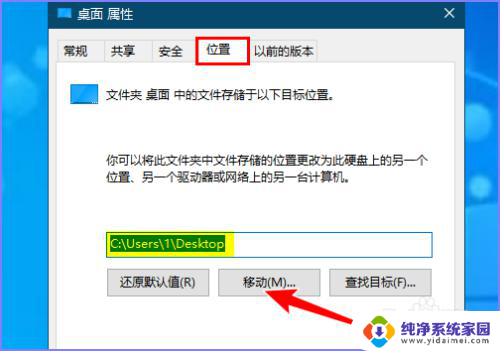
3.在打开的“选择一个目标”对话框中选择要移动到的盘符,比如我选择将桌面移动到E盘中,然后在空白处单击右键,选择【新建】-【文件夹】。
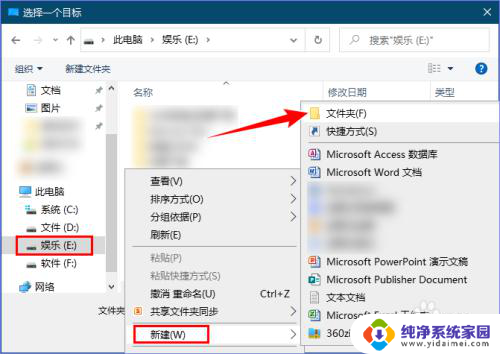
4.新建文件夹的名称可以随意,因为移动之后会自动更改为“桌面”。然后选中新建的文件夹,单击【选择文件夹】按钮。
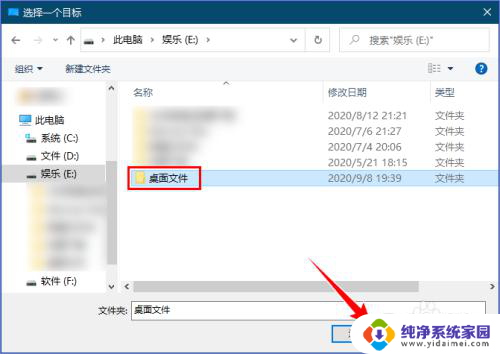
5.回到“桌面 属性”对话框,单击【应用】按钮。在弹出的“移动文件夹”提示框中可以看到原位置和新位置,确认无误后单击【是】,如下图所示:
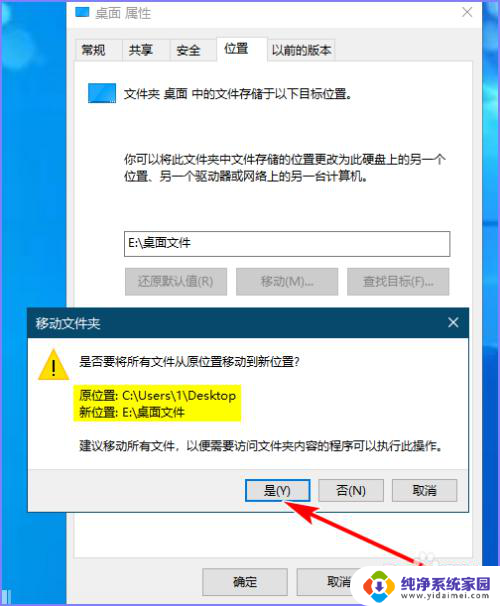
6.此时原本位于C盘中的桌面文件会移动到我指定的盘中,移动的时间根据桌面文件的多少而定。移动完成后单击【确定】按钮即可,如下图所示:
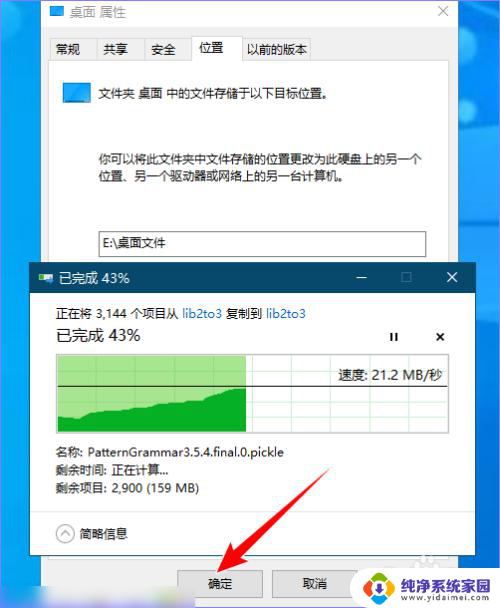
7.若要将桌面文件夹移动到C盘中原来的位置,可以在E盘中找到【桌面】文件夹,单击右键,选择【属性】。
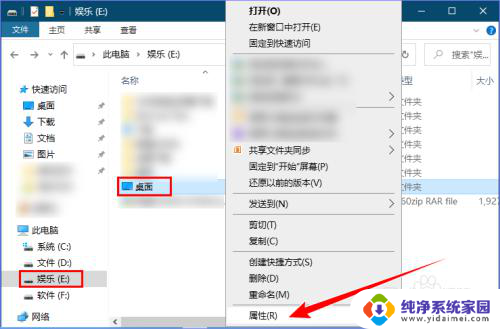
8.在打开的“桌面 属性-位置”对话框中单击【还原默认值】按钮,然后单击【应用】按钮。在弹出的“创建文件夹”提示框中单击【是】即可,如下图所示:
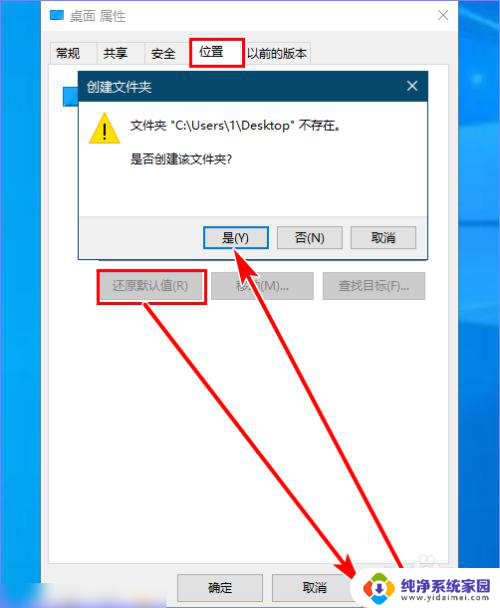
以上是如何将文件转移到另一个驱动器的全部内容,如果您遇到相同的问题,可以参考本文中介绍的步骤进行修复,希望这对您有所帮助。
- 上一篇: 悬浮窗口在哪里关闭 如何关闭Mac桌面悬浮窗
- 下一篇: ppt代做制作模板 PPT模板设计制作服务
怎么把文件转移到另一个盘 怎样在电脑上将文件从C盘移动到其他盘相关教程
- 怎么把电脑c盘的文件转移到别的盘 如何将C盘的文件转移到其他盘
- c盘转移到其他硬盘 怎样将C盘的东西转移到其他硬盘
- 怎么把桌面的东西移到别的盘里 如何将电脑桌面上的文件从C盘移动到其他磁盘
- 如何转移电脑c盘到其他盘 如何把C盘满了的文件转移到其他硬盘
- 怎么将电脑c盘的东西移到另一个盘 如何将电脑C盘的数据转移到其他硬盘
- windows怎么把c盘的东西移到其他硬盘 C盘满了怎么转移下载文件到其他盘
- 电脑磁盘c盘满了如何转移到其他盘 C盘空间不足如何转移文件到其他盘
- c盘什么文件可以转移到其他盘 C盘哪些文件可以删除
- 怎么把c盘转到d盘 电脑c盘的文件怎么迁移到d盘
- 怎么把c盘的东西移到其他盘 如何将c盘数据转移到其他盘
- 笔记本开机按f1才能开机 电脑每次启动都要按F1怎么解决
- 电脑打印机怎么设置默认打印机 怎么在电脑上设置默认打印机
- windows取消pin登录 如何关闭Windows 10开机PIN码
- 刚刚删除的应用怎么恢复 安卓手机卸载应用后怎么恢复
- word用户名怎么改 Word用户名怎么改
- 电脑宽带错误651是怎么回事 宽带连接出现651错误怎么办